Jusqu’à présent, la seule façon d’obtenir une copie officielle de Chrome OS de Google était d’acheter l’un des Chromebooks populaires de la société.
Les utilisateurs qui souhaitaient installer le système d’exploitation sur leur propre matériel existant ont été laissés de côté, forcés de s’appuyer sur des versions modifiées, non prises en charge et piratées de Chrome OS qui manquent de fonctionnalités et de fonctionnalités. Maintenant, avec Chrome OS Flex, Google vise à changer cela.
Qu’est-ce que Chrome OS Flex ?
Chrome OS Flex est un nouveau, version gratuite de Chrome OS conçu pour être téléchargé et installé sur votre ordinateur PC ou Mac existant. Avec ses faibles besoins en ressources, c’est la solution parfaite pour insuffler une nouvelle vie à l’ancien matériel devenu trop obsolète pour exécuter de manière fiable les versions actuelles de Windows ou macOS.
Tout comme la version régulière de Chrome OS installée sur les Chromebooks, elle tire pleinement parti de tous les services de cloud computing de Google tels que Gmail, Drive, Docs, etc.
Il est important de noter que Google distribue actuellement Chrome OS Flex en tant que version en accès anticipé. Cela signifie que si le système d’exploitation est plus ou moins entièrement fonctionnel, il n’est pas destiné à une utilisation de production critique. Vous pouvez rencontrer des bogues ou rencontrer une certaine instabilité à mesure que les développeurs continuent à développer le logiciel.
La bonne nouvelle, cependant, est qu’une fois que vous avez installé Chrome OS Flex sur votre système, il sera automatiquement mis à jour à mesure que de nouvelles versions sont publiées. Cela signifie que sans aucune autre intervention, vous finirez par vous retrouver avec la version entièrement fonctionnelle et stable lorsqu’elle sera terminée.
Configuration matérielle requise pour Chrome OS Flex
Comme mentionné ci-dessus, la configuration matérielle requise pour Chrome OS Flex est extrêmement minimale par rapport aux normes actuelles. En général, Google affirme que ce nouveau système d’exploitation fonctionnera sur presque tous les ordinateurs fabriqués après 2010. Les exigences minimales spécifiques sont les suivantes:
- Périphérique compatible Intel ou AMD x86 64 bits
- 4 Go de RAM
- 16 Go d’espace de stockage
- BIOS prenant en charge le démarrage à partir d’un périphérique USB
En ce qui concerne les capacités du processeur et des graphiques, Google déclare spécifiquement que « les composants fabriqués avant 2010 pourraient entraîner une mauvaise expérience. Le matériel graphique Intel GMA 500, 600, 3600 et 3650 ne répond pas aux normes de performance chrome OS Flex.
Si l’appareil que vous prévoyez d’utiliser répond à ces exigences, il est temps de commencer!
Pour créer le support d’installation pour Chrome OS Flex, vous aurez besoin d’un ordinateur exécutant Windows ou macOS avec une version actuelle du navigateur Chrome et d’une clé USB avec au moins 8 Go d’espace de stockage. Ensuite, suivez simplement les étapes ci-dessous:
Google avertit que de temps en temps, certaines clés USB ne fonctionneront pas correctement avec l’installateur. Si vous ne parvenez pas à créer ou à exécuter le support d’installation, essayez un autre lecteur USB. Notre première tentative d’installation de Chrome OS Flex a échoué, mais nous avons pu installer le système sans aucun problème en utilisant une autre clé USB.
Pour commencer, accédez au Chrome Web Store dans votre navigateur Chrome actuel et installez le Utilitaire de récupération Chromebook.
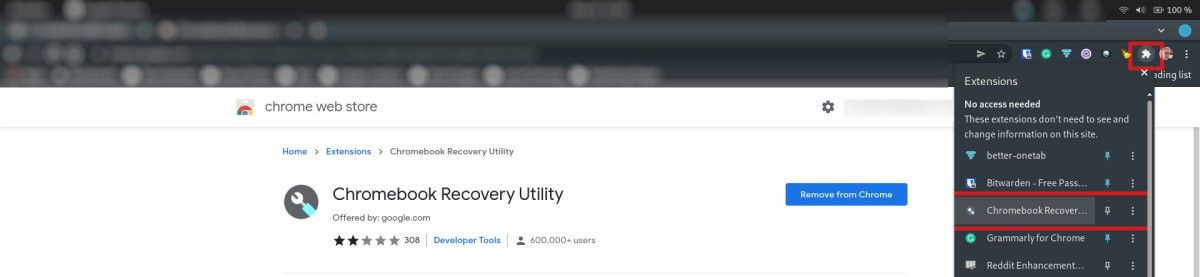
Après avoir ajouté l’extension à Chrome, cliquez sur le bouton Extensions dans le coin supérieur droit de la fenêtre de votre navigateur et sélectionnez le bouton Utilitaire de récupération Chromebook dans la liste qui s’affiche. Cela lancera le processus de récupération du Chromebook qui vous permettra de créer une clé USB Chrome OS Flex amorçable.
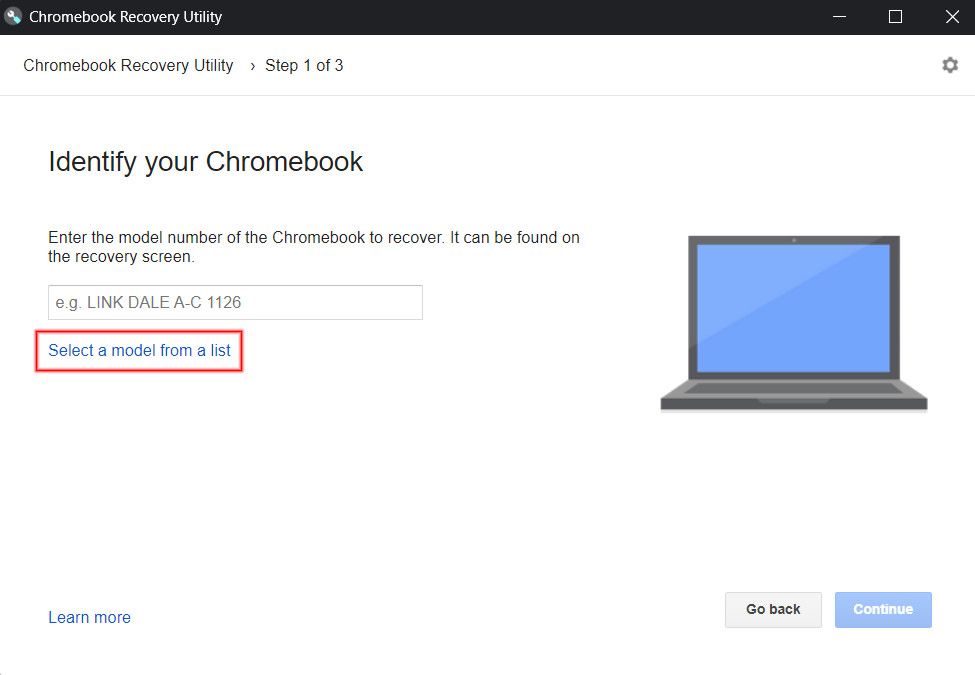
Lorsque vous démarrez le processus de configuration de la récupération, l’utilitaire vous demande d’identifier votre Chromebook. Cliquez sur Sélectionner un modèle dans une liste.
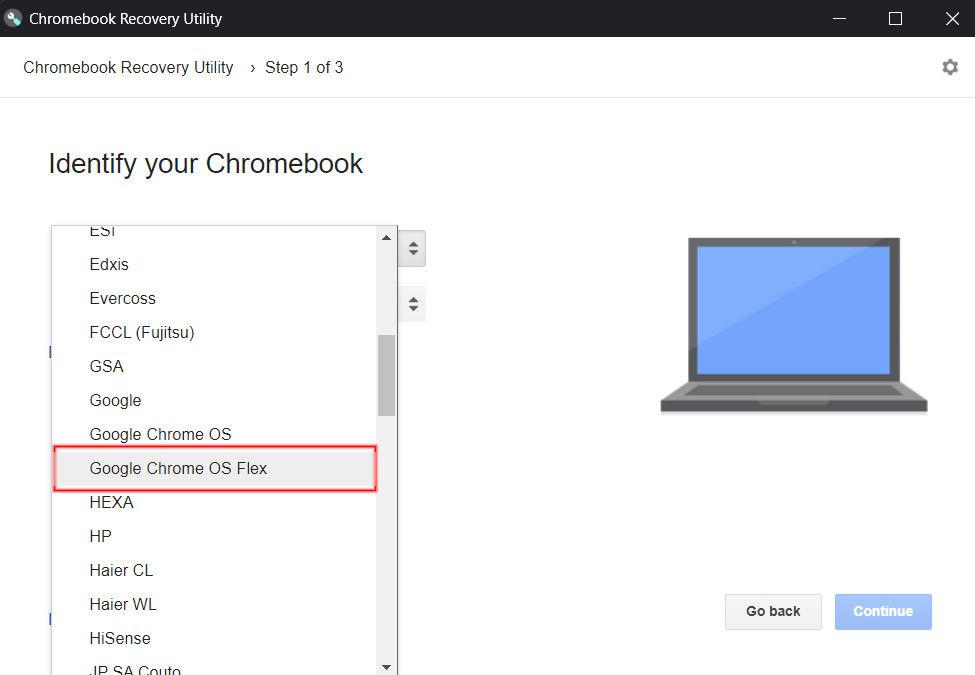
Dans la liste qui s’ouvre, sélectionnez Google Chrome OS Flex.
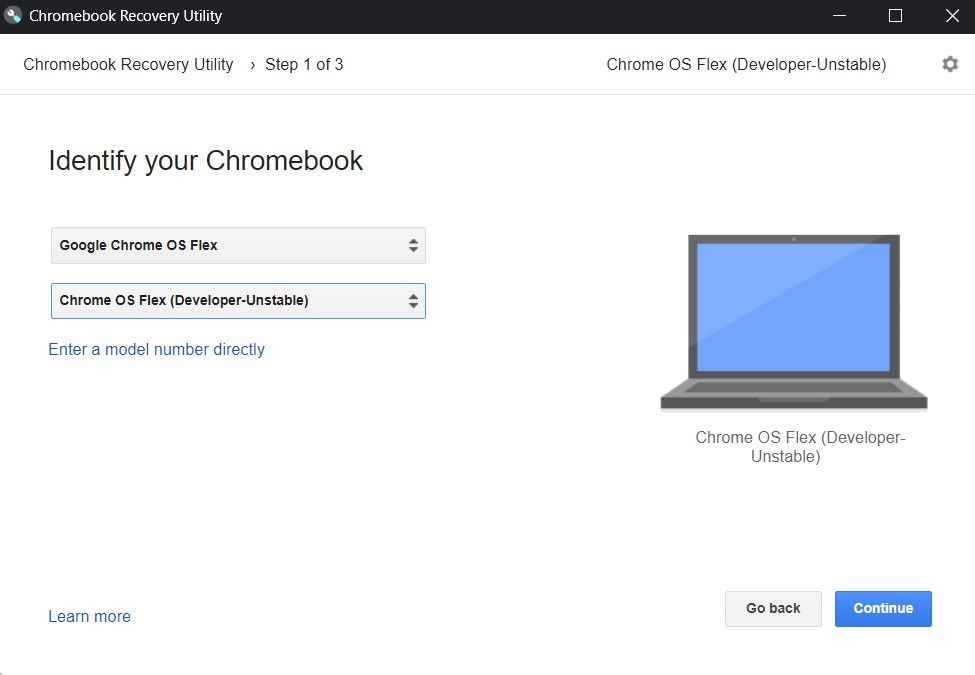
Une autre liste déroulante apparaîtra pour vous permettre de sélectionner la version du système d’exploitation que vous souhaitez installer. Au moment d’écrire ces lignes, Chrome OS Flex (Developer-Unstable) est la seule option.
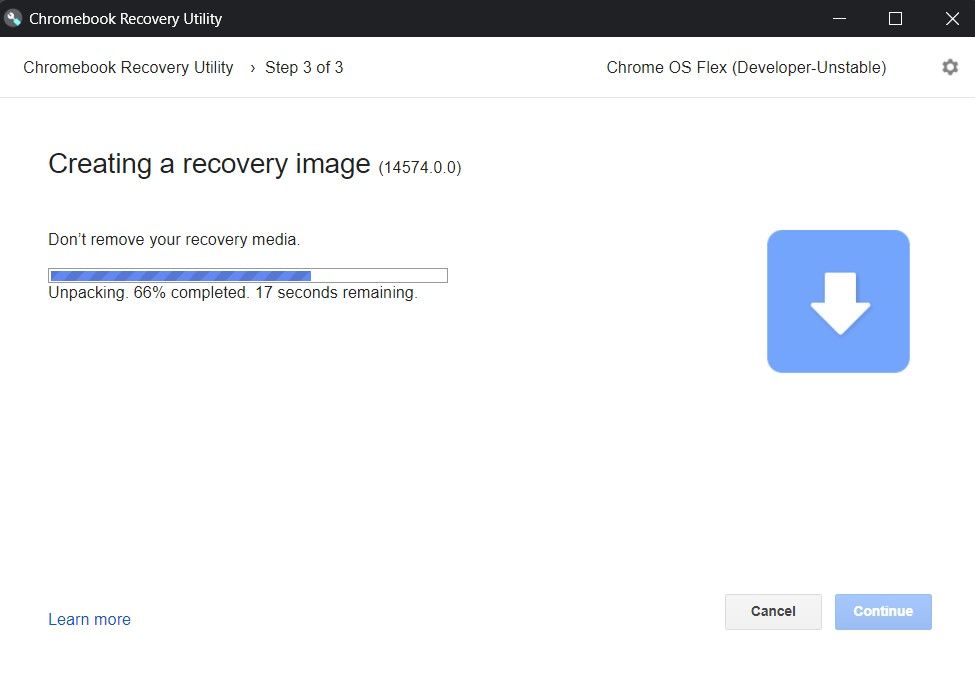
Enfin, il vous demandera de sélectionner le périphérique USB sur lequel vous souhaitez stocker l’image de récupération, et le processus de téléchargement et de création de l’image commencera. Selon la vitesse de votre connexion Internet et de votre matériel informatique, le processus prendra de quelques instants à quelques minutes.
Une fois que vous avez créé le support de récupération Chrome OS Flex, vous n’avez pas besoino redémarrez votre ordinateur avec le lecteur USB connecté, entrez dans le menu de démarrage du BIOS et sélectionnez votre lecteur USB comme périphérique de démarrage. Le processus d’entrée dans le menu de démarrage varie d’un fabricant à l’autre. Si vous ne savez pas comment accéder au menu de démarrage de votre système, vous devez vous référer au support du fabricant.
L’écran d’installation initial de Chrome OS Flex devrait se charger en quelques instants et le programme d’installation vous demandera si vous souhaitez l’installer sur le disque dur de votre ordinateur ou l’essayer à partir du support USB.
L’une des choses les plus intéressantes à propos du support d’installation USB Chrome OS Flex est qu’il utilise un stockage persistant. Contrairement à la plupart des systèmes USB en direct, si vous choisissez d’essayer Chrome OS Flex sans l’installer sur le disque dur de votre ordinateur, il enregistrera le compte que vous avez configuré et les options que vous choisissez sur l’USB et l’utilisera automatiquement la prochaine fois que vous démarrerez à partir du même support. Vous pourrez toujours installer le système sur le disque dur de votre appareil à tout moment.
Ensuite, il vous demandera si vous souhaitez configurer votre nouveau (ou est-il ancien?) Chromebook pour vous-même ou votre enfant. Tout ce que vous avez à faire est de suivre les invites et d’entrer les informations du compte pour l’option que vous choisissez. Si vous choisissez de configurer l’appareil pour votre enfant, le programme d’installation vous donnera des options supplémentaires pour définir le contrôle parental.
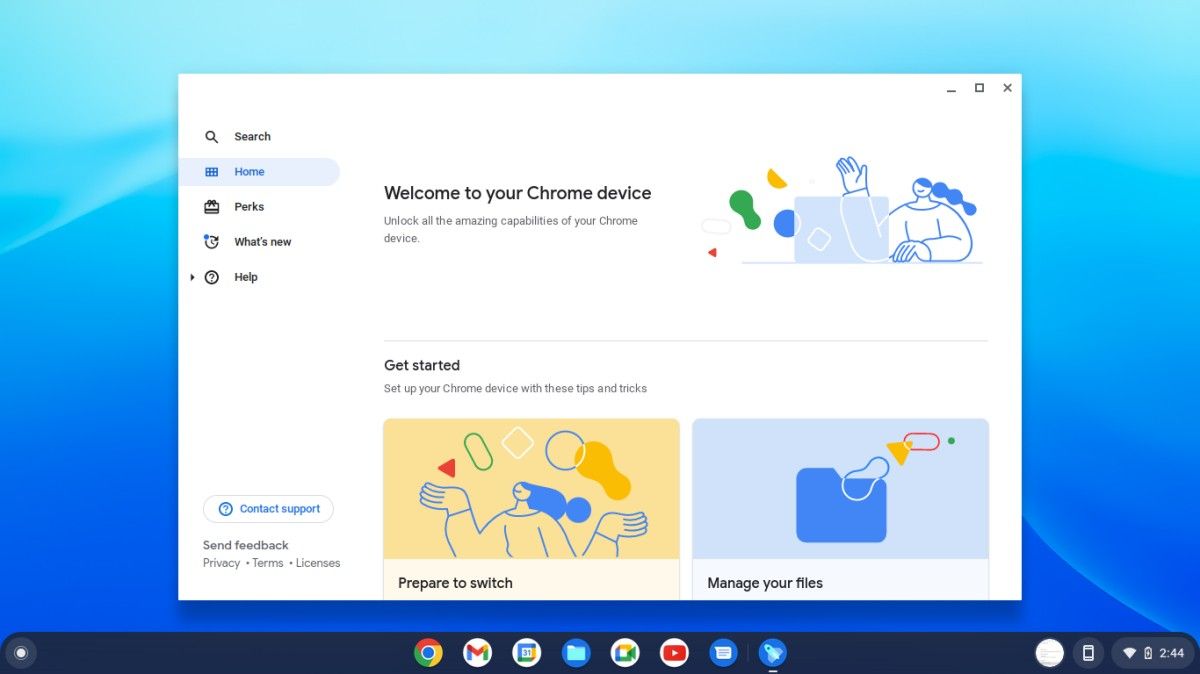
Profitez de l’expérience Chromebook sur votre PC
En quelques minutes, l’installation se terminera et Chrome OS Flex sera prêt à l’emploi. C’est tout ce qu’il y a à faire. Vous venez de transformer votre ordinateur en Chromebook. Le système se mettra automatiquement à jour vers des versions plus récentes du système d’exploitation dès qu’elles seront disponibles. Il ne vous reste plus qu’à explorer et à profiter de votre nouveau système Chrome OS Flex !
Lire la suite
À propos de l’auteur









